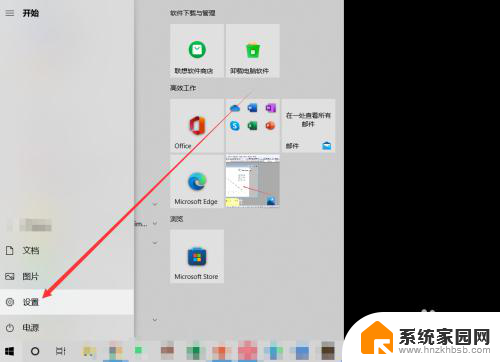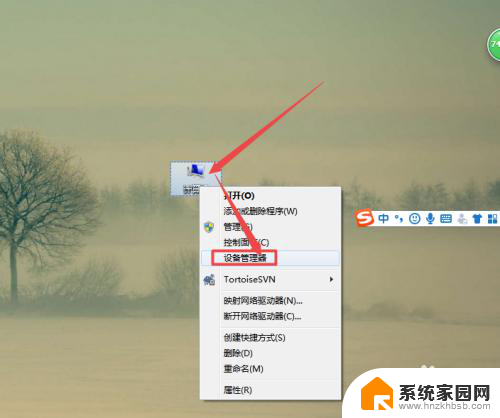戴尔怎么看笔记本型号 Dell笔记本系统版本怎么查看
更新时间:2024-09-23 14:50:55作者:yang
戴尔是一家知名的电脑品牌,其笔记本型号是用户购买笔记本电脑时需要了解的重要信息之一,想要查看戴尔笔记本的系统版本,可以通过简单的操作来实现。在Windows系统中,只需要点击开始菜单,选择设置-系统-关于,就可以查看到系统版本信息。而在Mac系统中,只需点击苹果图标,选择关于本机即可查看系统版本。通过这些简单的步骤,用户可以轻松了解自己笔记本的系统版本信息。
步骤如下:
1.按下Dell笔记本的电源键,使其进入电脑的系统桌面。

2.进入系统后,在键盘上找到win键和R键,同时按下调出电脑的运行窗口。

3.如下图所示,在运行窗口中,点击输入框,输入dxdiag。
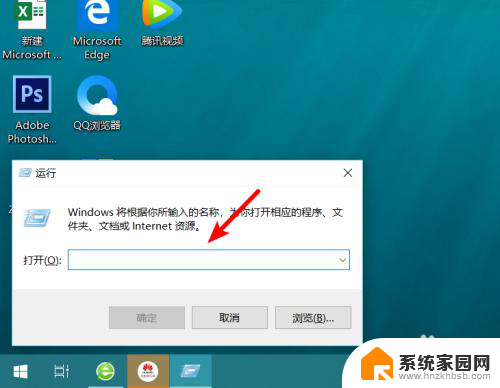
4.输入完毕后,点击下方的确定选项,或者按下回车按键。
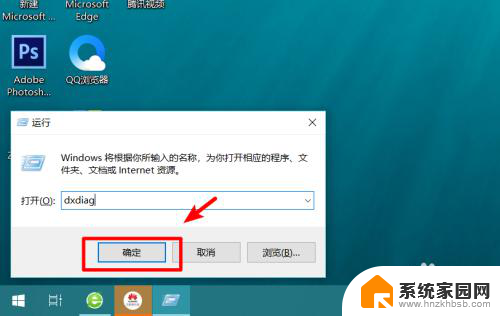
5.按下后,页面会弹出directX诊断工具,点击是的选项。
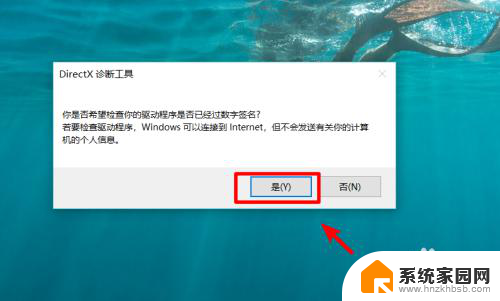
6.点击后,在页面中就可以看到Dell笔记本的系统、BIOS版本、型号等信息。
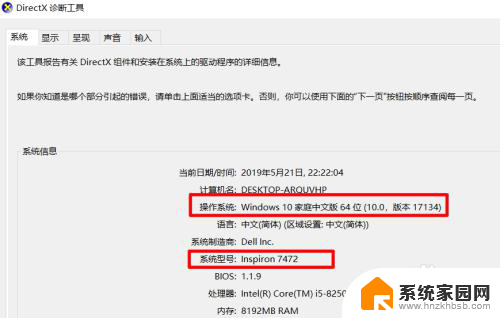
以上是有关戴尔笔记本型号的查看方法,如有需要的用户可按照以上步骤进行操作,希望对大家有所帮助。